

Deze instructie is van toepassing op de verificatiemethode [MS-CHAP-V2-gebruikersnaam; PEAP met EAP-MS-CHAP v2] . De verificatiemethode verwijst naar de methode die u hebt geselecteerd in PRISMAsync Print Server.
De onderstaande instructies verwijzen naar Windows Server 2016. Voor andere systemen is wellicht een andere configuratie nodig. Raadpleeg de documentatie van de leverancier voor volledige instructies.
Deze configuraties zijn voltooid.
 IEEE 802.1X op de verificatieserver configureren (fase 1)
IEEE 802.1X op de verificatieserver configureren (fase 1)
 IEEE 802.1X configureren in de verificator
IEEE 802.1X configureren in de verificator
 IEEE 802.1X configureren in PRISMAsync Print Server
IEEE 802.1X configureren in PRISMAsync Print Server
Voer de instructies uit in de volgorde waarin ze worden weergegeven.
Klik in [Server Manager] op [Tools].
 Opties voor [Server Manager]
Opties voor [Server Manager]Open de console [Active Directory Users and Computers].
Klik met de rechtermuisknop op de domeinnaam en klik op [New]. Klik vervolgens op [Group].
Geef een naam op voor de groep.
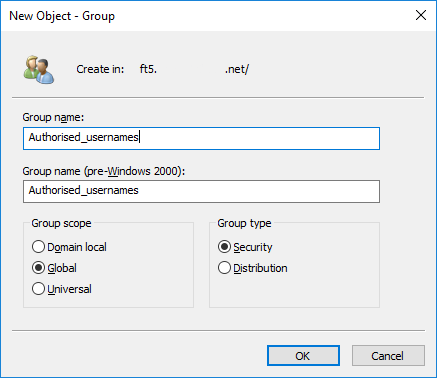 Nieuwe groep
Nieuwe groepSelecteer [Global] in de optiegroep [Group scope].
Selecteer [Security] in de optiegroep [Group type].
Klik op [OK].
Klik in [Server Manager] op [Tools].
 Opties voor [Server Manager]
Opties voor [Server Manager]Open de console [Active Directory Users and Computers].
Vouw de domeinitems uit.
Klik met de rechtermuisknop op [Users].
Klik op [New]. Klik vervolgens op [User].
Geef de naam van het veld [MS-CHAP-V2-gebruikersnaam] op in PRISMAsync Print Server. Klik vervolgens op [Next].
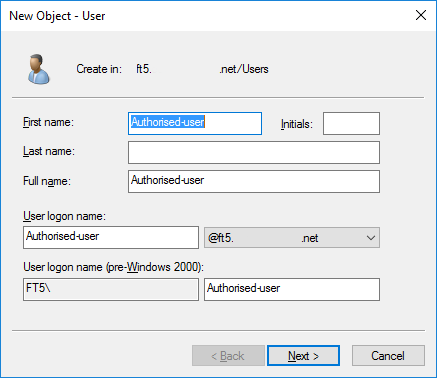 Nieuwe gebruiker
Nieuwe gebruikerGeef het wachtwoord van het veld [MS-CHAP-V2-wachtwoord] op in PRISMAsync Print Server. Klik vervolgens op [Next].
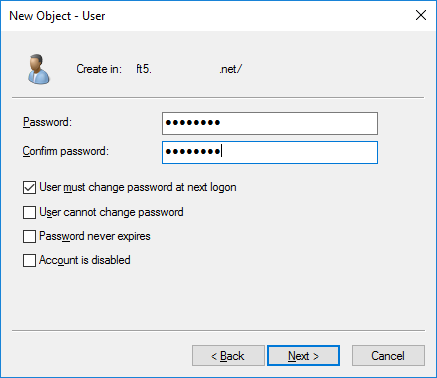 Nieuwe gebruiker
Nieuwe gebruikerKlik op [Finish].
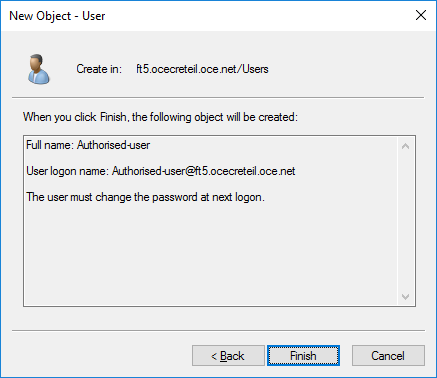 Nieuwe gebruiker
Nieuwe gebruikerKlik met de rechtermuisknop op de gebruiker wanneer deze is toegevoegd. Klik vervolgens op [Properties].
Klik op het tabblad [Member Of] en klik op [Add...] om de groep toe te voegen die u hebt gemaakt in instructie 1.
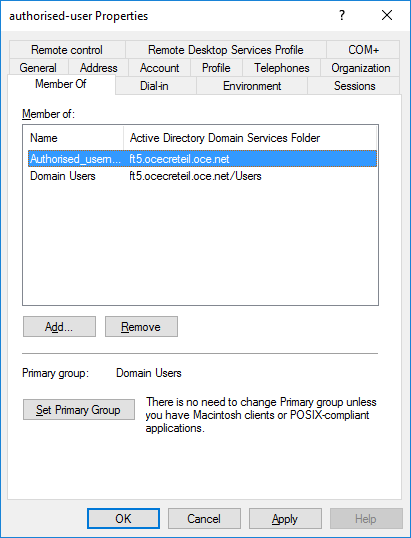 Nieuwe gebruiker
Nieuwe gebruikerKlik op de tab [Dial-in].
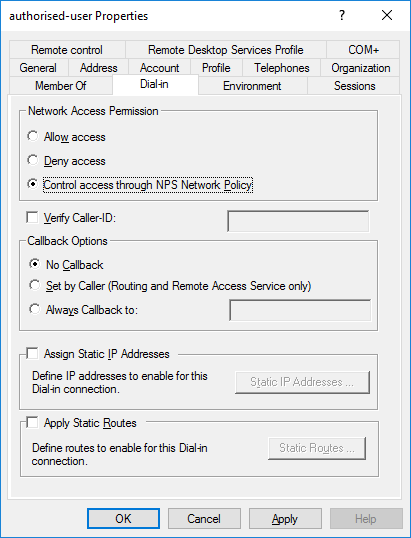 [Dial-in] (tabblad)
[Dial-in] (tabblad)Selecteer [Control access through NPS Network Policy] in de optiegroep [Network Access Permission].
Klik op [OK].
Klik in [Server Manager] op [Tools].
 Opties voor [Server Manager]
Opties voor [Server Manager]Open de console [NPS].
Open de map [Policies].
Klik met de rechtermuisknop op [Network Policies]. Klik vervolgens op [New] om de wizard [New Network Policy] te openen.
Geef een beleidsnaam op.
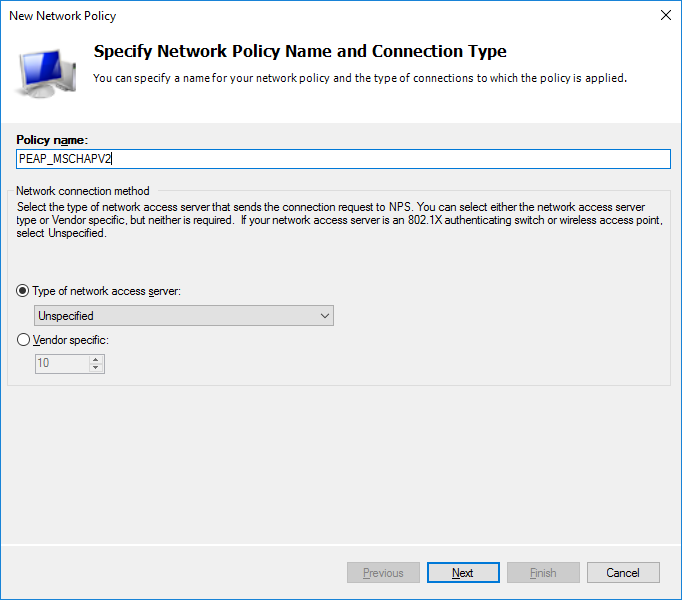 De wizard [Network Policies]
De wizard [Network Policies]Controleer of [Unspecified] is geselecteerd bij [Type of network access server].
Klik op [Next].
Op de pagina [Specify Conditions] selecteert u [Windows Groups]. Klik vervolgens op [Add...].
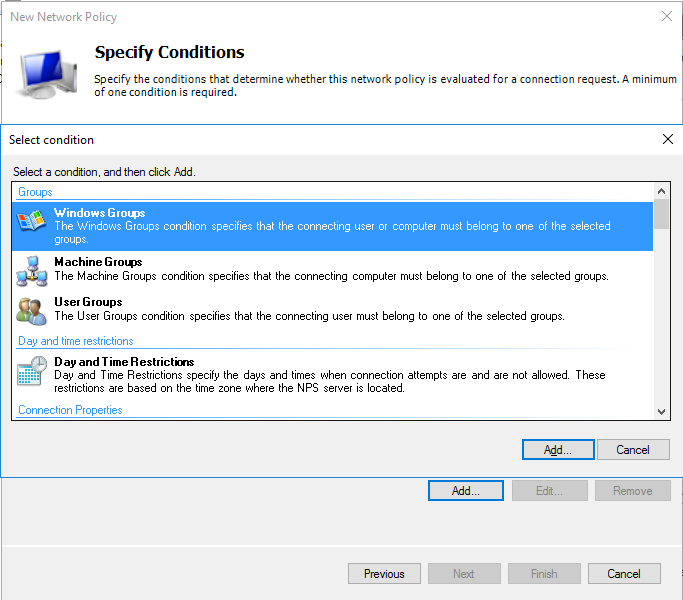 De wizard [Network Policies]
De wizard [Network Policies]Selecteer de groep die u hebt gemaakt in instructie 1.
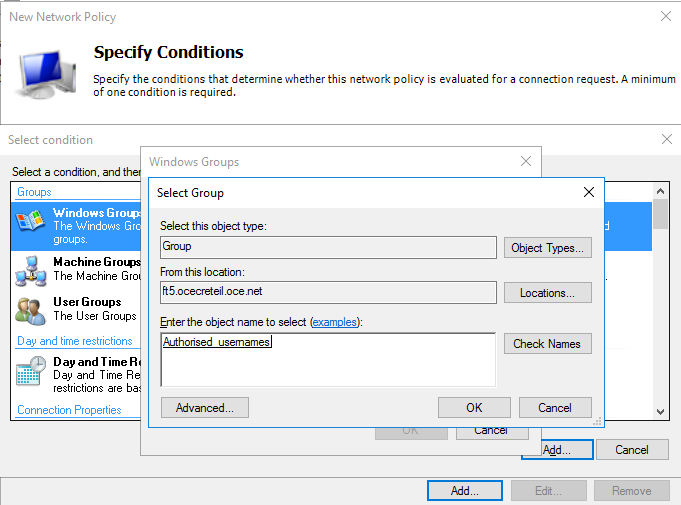 De wizard [Network Policies]
De wizard [Network Policies]Klik op [OK] om het dialoogvenster [Select Group] te sluiten.
Klik op [Next].
 De wizard [Network Policies]
De wizard [Network Policies]Op de pagina [Specify Access Permission] selecteert u [Access granted].
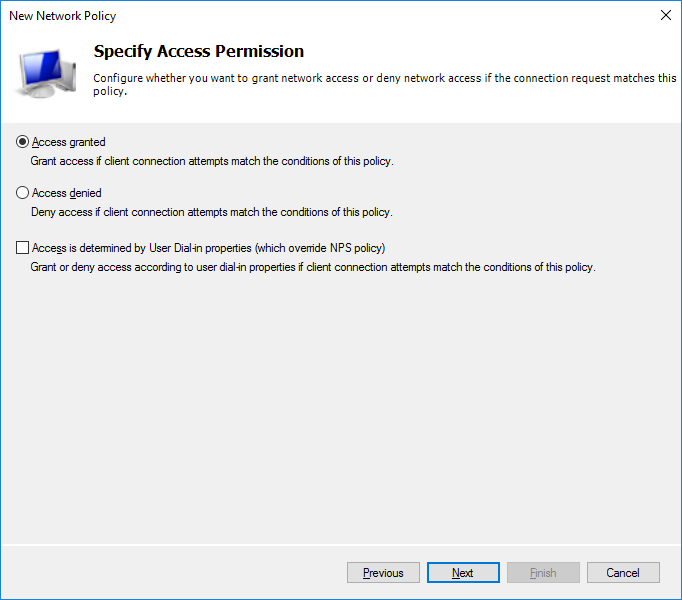 De wizard [Network Policies]
De wizard [Network Policies]Klik op [Next].
Klik op de pagina [Configure Authentication Methods] op [Add...].
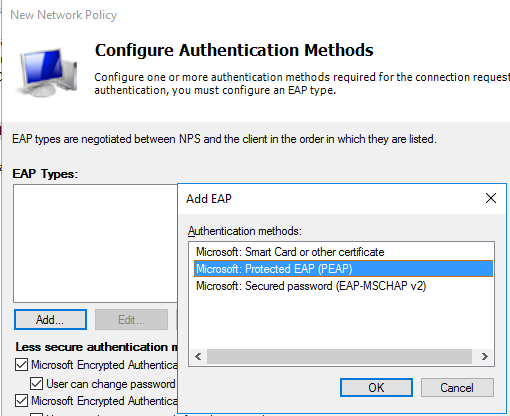 De wizard [Network Policies]
De wizard [Network Policies]Selecteer [Microsoft: Protected EAP (PEAP)] in de lijst [Authentication methods]. Klik vervolgens op [OK].
Selecteer [Microsoft: Protected EAP (PEAP)] en klik op [Edit].
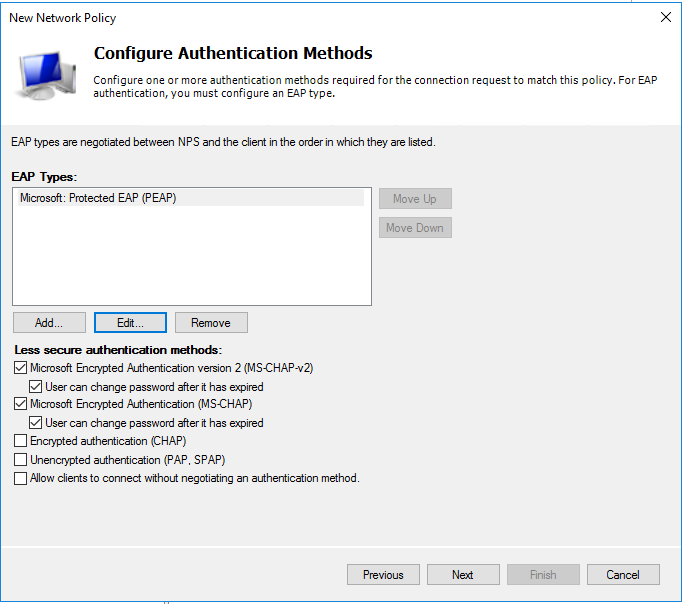 De wizard [Network Policies]
De wizard [Network Policies]Selecteer in het dialoogvenster [Edit Protected EAP properties] het identiteitscertificaat van de RADIUS-server. Dit certificaat verwijst naar het vertrouwde CA-certificaat dat beschikbaar is in PRISMAsync Print Server.
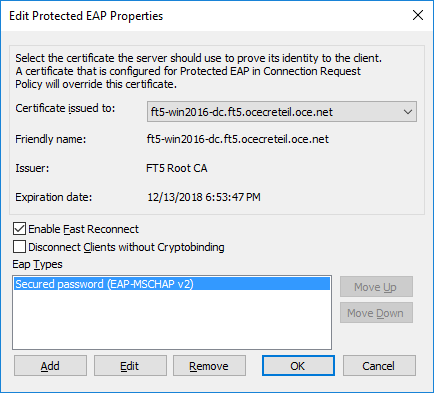 De wizard [Network Policies]
De wizard [Network Policies]Selecteer [Secured password (EAP-MSCHAP v2)] in de lijst [Eap Types].
Als het item zich niet in de lijst bevindt, moet u het eerst toevoegen aan de lijst.
Klik op [OK] om het dialoogvenster [Edit Protected EAP properties] te sluiten.
Klik op [Next].
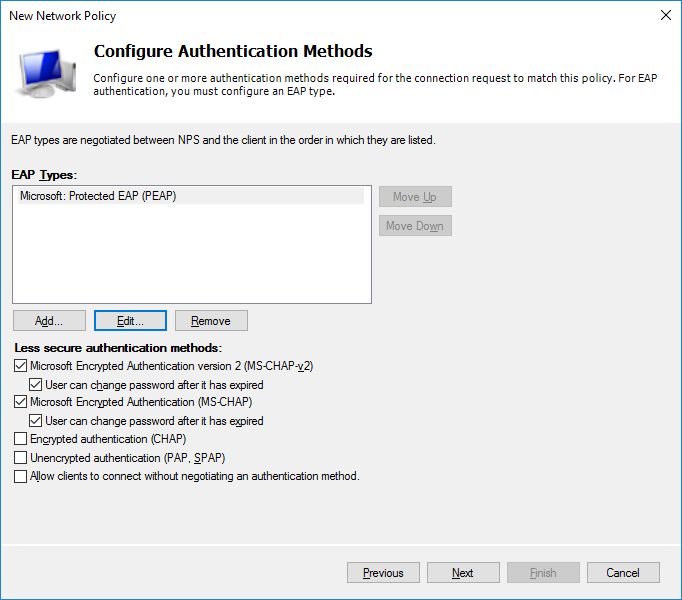 De wizard [Network Policies]
De wizard [Network Policies]Klik op de [Configure Constraints page] op [Next].
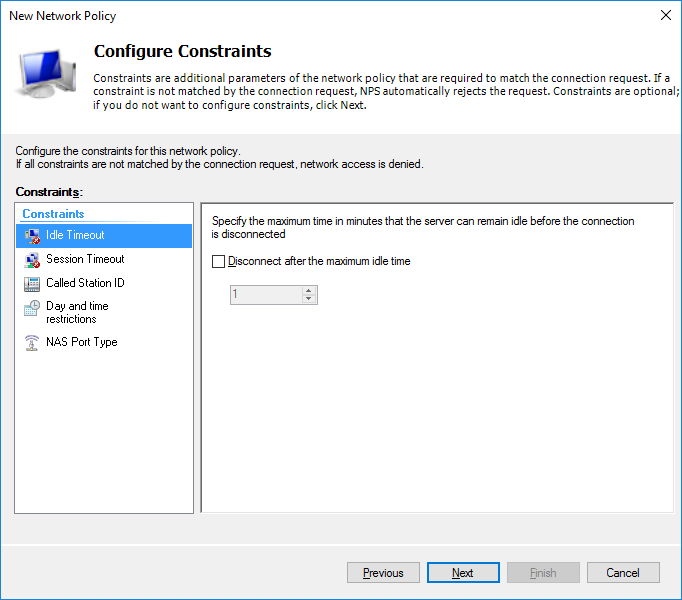 De wizard [Network Policies]
De wizard [Network Policies]Klik op de pagina [Configure settings] op [Next].
 De wizard [Network Policies]
De wizard [Network Policies]Klik op de pagina [Completing New Network Policy ] op [Finish].
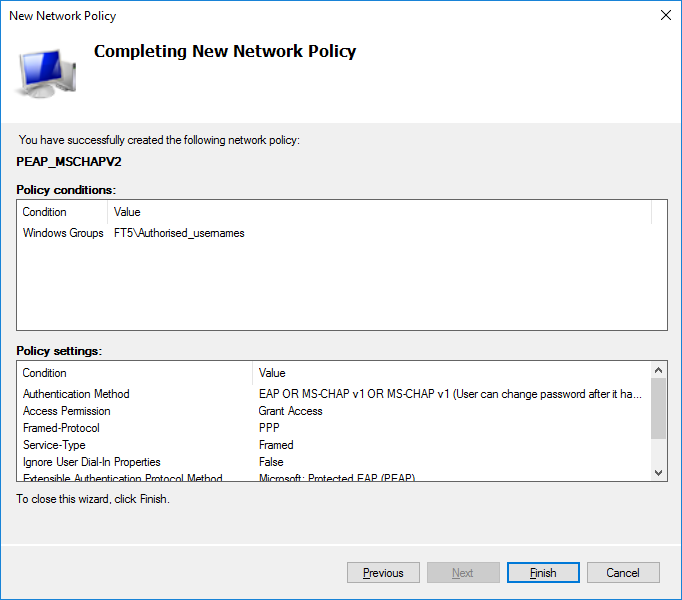 De wizard [Network Policies]
De wizard [Network Policies]